ASTERISK (SEGUNDA PARTE)
En esta imagen se aprecia la instalacion del asterisk.
Continuamos en esta segunda parte con la instalacion de centOS (ASTERISK), despues de haber descargado la imagen como explique en el primer capitulo http://www.tele-comunicaciones.co.cc/2012/09/asterisk-primera-parte.html.
En este laboratorio instale la imagen en la maquina virtual VMWARE, la instalación corre por si sola. No voy a entrar en detalles sobre como se realiza una instalación de un Sistema Operativo en una maquina virtual, solo les muestro la imagen y la configuracion que debe tener.
En esta imagen se aprecia la instalacion del asterisk.
Acá vamos a configurar la tarjeta de red para que el sistema quede con acceso a Internet.
Para esto damos doble click en Network Adapter.
En esta parte debemos dejar en Bridged la tarjeta de red para que el sistema quede con Internet y por ende haya replica de una IP local. (debe quedar como lo muestra la figura)
Una vez hecho este proceso ponemos a correr el demonio en la maquina virtual.
Lo primero que nos pide es usuario y contraseña, en este caso yo voy a ingresar con el usuario root y con la contraseña asignada en la instalación.
Después de este proceso el sistema nos deja en este pront:
Librerías necesarias para Asterisk
En este paso vamos a descargar todas las librearías necesarias para que nuestro demonio empiece a funcionar
Paso 1
Instalar los paquetes de desarrollo que son las librerías de
compilación, para esto es necesario ingresar al sistema como el Super
Usuario “root” y digitar el siguiente comando.
yum groupinstall “Development Tools”
Paso 2
Aceptar con la letra “Y”, la cantidad de herramientas que necesita el sistema.
Al final obtenemos esto.
Paso 3
Instalar código fuente Asterik desde consola con el usuario root
Paso 4
Instalar librería Libpri, desde consola con el usuario root
Paso 5
Instalar librería Dahdi, desde consola con el usuario root
Instalación de Servicios SSHD en Asterisk.
Para empezar con la instalación debemos ingresar a la carpeta asterisk
El comando cd + nombre de carpeta nos permite ingresar a una carpeta y para salir de ella basta digitar cd.
SSH (Secure SHell,
en español: intérprete de órdenes segura), permite realizar una
conexión segura ya que encripta el Password y User al autenticarse
contra el servidor.
Paso 1
Usted debe verificar si el servicio SSH ya esta corriendo esto se
realiza auteticandose como súper usuario de Linux, luego debe digitar
el siguiente comando:
#service sshd status
Paso 2 .
Verificar que efectivamente este corriendo para ello usted debe digitar el siguiente comando:
# ps –aux | grep sshd
Paso 3
Si la liberia SSH no esta instalada , se debe instalalar para ello se debe ejecutar el siguiente comando:
# yum install openssh openssh-server openssh-clients
Una vez hecho todo este proceso nos salimos de la carpeta asterisk con el comando cd y nos vamos al directorio para extraer las librerias que descargamos.
Para descomprimir una archivo lo hacemos con el comando tar zxvf + nombre del archivo .tar.gz
Esto lo hacemos para cada uno de los archivos descargados como lo muestra cada una de las imagenes.
Esto es lo que se extrajo de asterisk-gui-2.0.4
Al final ya quedan los archivos descomprimidos para empezar a ejecutar una serie de aplicaciones.
En la tercera parte haremos la configuración de los DISPOSITIVOS SIP y la VALIDACION DE LOS REGISTROS DE TELEFONOS SIP






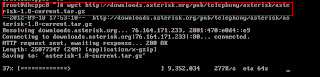







No hay comentarios:
Publicar un comentario